Oracle VirtualBoxで発生した問題・調べたこと
発生した問題
▼ステータスが瞑想中(システムエラー)となる
ステータス瞑想中って、変な翻訳ですね。。。
余裕がない状況で、このようなエラーが発生するとイライラしちゃいそうです。
調べるとホストOSのメモリ不足により発生するようです。
まだ、ホストOSのリソースに余裕がある場合はメモリを少し増やしてあげると良いと思います。
後述で瞑想中からの復旧コマンドを紹介。
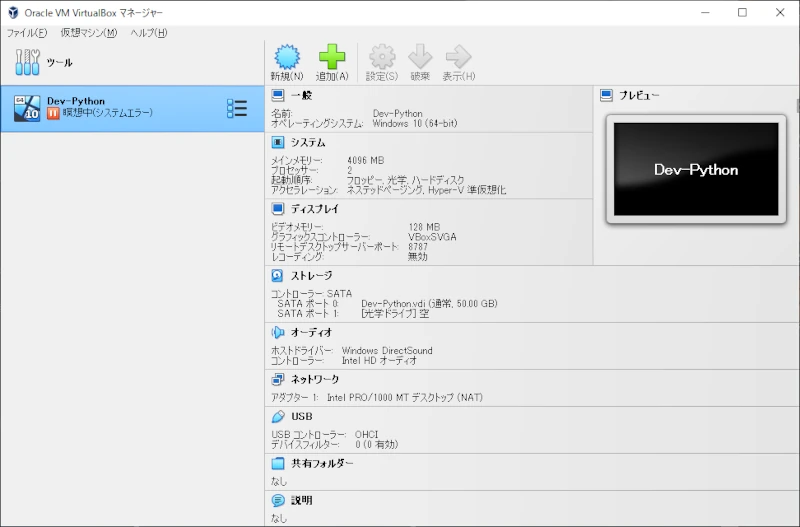
画像:ステータス「瞑想中」の状態
瞑想中ステータスの語源を調べてみた
調べてみると、英語表記のステータスでは「Guru Meditation」とのこと。この語源について調べてみると、
Wikipediaで下記の内容が見つかった。
"Guru Meditation"(グルの瞑想)という言葉は、初期のAmigaの社内でのジョークとして始まったものである。当時のAmigaにはジョイボード(英語版)という製品があった。これは、足で操作するジョイスティックのようなものであり、現代のバランスWiiボードに似ている。AmigaのOSの開発の初期に、同社の開発者はシステムの頻繁なクラッシュに非常に不満を抱いた。そこで、リラックスのために、ジョイボードを使って、インドの宗教家のように瞑想する(すなわち座禅を組む)ゲームを開発した。プレーヤーは、座って静止し続けなければならない。プレイヤーが動きすぎると、"guru meditation"エラーが発生した。Wii Fitのバランスゲームには、同様のゲームが収録されている。
このことから「Blue Screen of Death」や「404 Not Found」などと同じようにジョークを意味を含む言葉だった。
対処方法
下記コマンドにより強制的に電源オフした事で解決
PS VirtualBox>
PS VirtualBox> pwd
Path
----
D:\Program Files\Oracle\VirtualBox
PS VirtualBox>
PS VirtualBox> .\VBoxManage.exe controlvm Dev-Python poweroff
0%...10%...20%...30%...40%...50%...60%...70%...80%...90%...100%
PS VirtualBox>
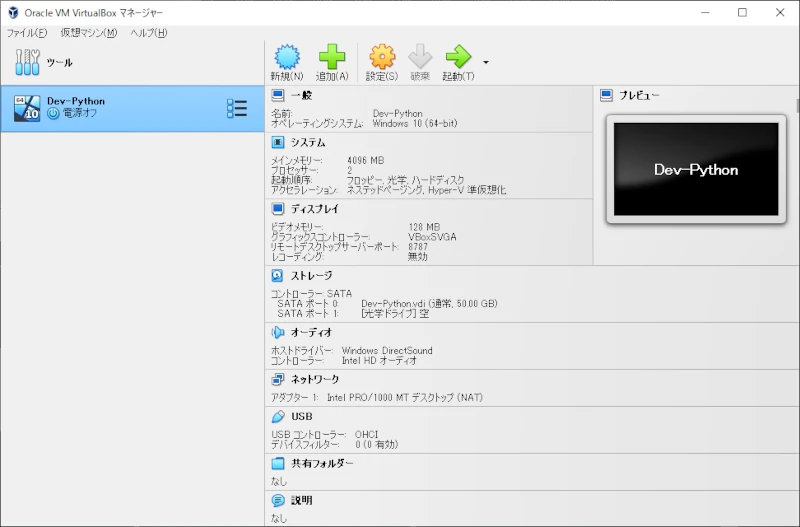
画像:ステータスが瞑想中から「電源オフ」となり復旧
▼ステータスがAborted-Savedとなる
久しぶりに保存状態で終了していた仮想環境のOSを起動しようとした結果、
エラーが発生し、ステータスが「Aborted-Saved」となった。

画像:ステータスが「Aborted-Saved」の状態
PS VirtualBox> pwd
Path
----
D:\Program Files\Oracle\VirtualBox
PS VirtualBox>
PS VirtualBox> .\VBoxManage.exe controlvm poweroff Win10_Kensho
VBoxManage.exe: error: Could not find a registered machine named 'poweroff'
VBoxManage.exe: error: Details: code VBOX_E_OBJECT_NOT_FOUND (0x80bb0001), component VirtualBoxWrap, interface IVirtualBox, callee IUnknown
VBoxManage.exe: error: Context: "FindMachine(Bstr(a->argv[0]).raw(), machine.asOutParam())" at line 366 of file VBoxManageControlVM.cpp
PS VirtualBox>
対処方法
- Oracle VM VirtualBox マネージャー にて対象の仮想OSを右クリック
- 「保存状態の破棄」をクリック
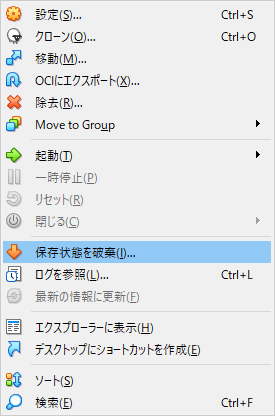
画像:保存状態の破棄をクリック - 保存状態を破棄しますか?に対し「破棄」を選択
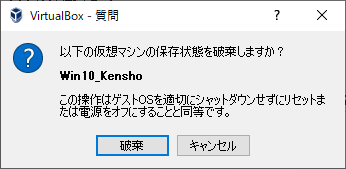
画像:破棄を選択 - 電源オフ状態になったことを確認
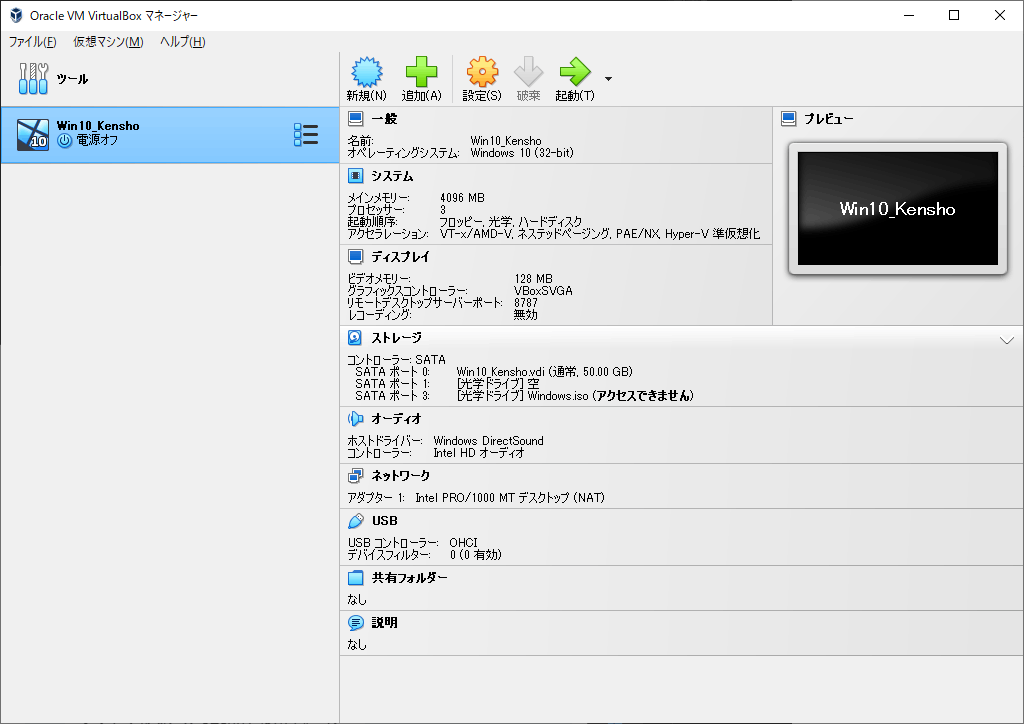
画像:ステータスが「電源オフ」になり復旧 - 起動を選択し正常に動作する事を確認
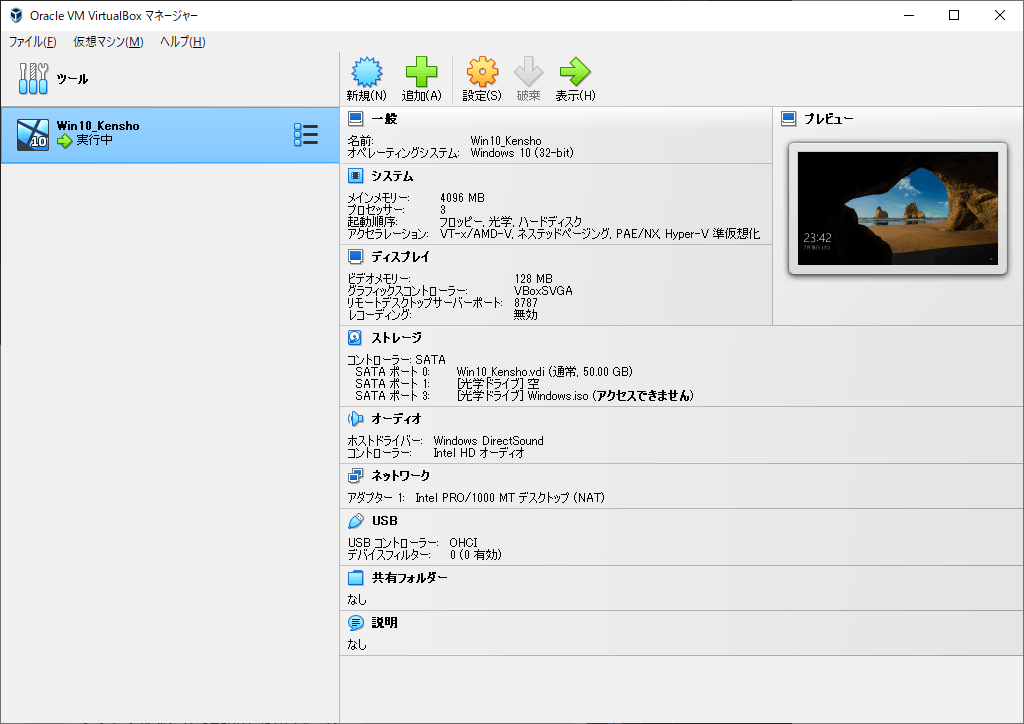
画像:正常に起動する事を確認
参考情報
まとめ
- なぜ、保存状態から起動できずステータスがAborted-Savedとなったかは不明
- 保存状態は破棄されてしまったが、通常通り起動できるようになった
▼Oracle VM VitualBoxアップデート後に仮想マシンの起動ができなくなる[Failed to launch the Remote Desktop Extension server(VERR_GENERAL_FAILURE).]
-
環境

画像:Oracle VM VitualBoxのバージョン -
事象
Oracle VM VitualBoxを「7.0.18」にアップデート後、Windows OSの仮想マシンを起動すると、
下記のエラーが発生する。
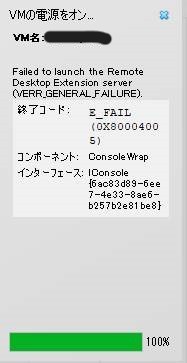
画像:Oracle VM VitualBox 7.0.18 にアップデート後、仮想マシン起動時のエラー上記のエラー内容を文字起こしFailed to launch the Remote Desktop Extension server(VERR_GENERAL_FAILURE). 終了コード: E_FAIL(0X80004005) コンポーネント: Console Wrap インターフェース: IConsole{6ac83d89-6ee7-4e33-8ae6-b257b2e81be8}なお、FreeBSDのOS(UNIX系OS)だとエラーは発生せずに起動可能。
-
調査
事象が発生したWindows OSは、VirtualBoxの拡張機能を導入する事で、
実現可能なリモートディスプレイ機能をオンにしていた。
エラー内容Failed to launch the Remote Desktop Extension serverにもあるとおり、
拡張機能まわりで何かしらの問題が発生していると判断。 -
対応方法
拡張機能をアップデートした結果、解消。
拡張機能のアップデートは、ソフトウェアから「アップデートを確認」を実行するか、
こちらの公式サイトよりダウンロードして手動インストールする方法の2つあり。
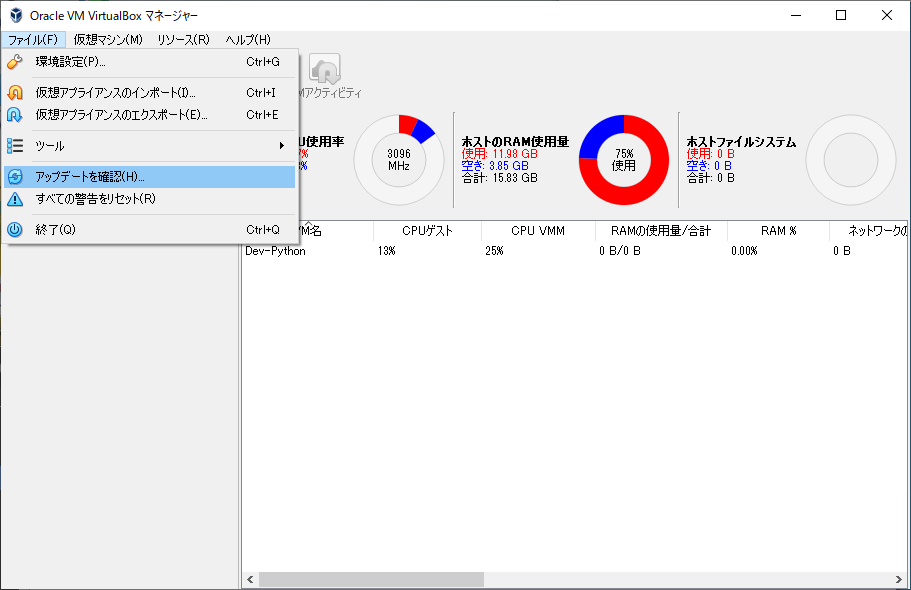
画像:Oracle VM VitualBox マネージャのアップデートを確認公式サイトのダウンロード場所VirtualBox X.X.XX Oracle VM VirtualBox Extension Pack All supported platforms ↑ Extension Packにあるリンクをクリックするとダウンロード。 私の場合、7.0.18の拡張機能をダウンロードした為、「Oracle_VM_VirtualBox_Extension_Pack-7.0.18.vbox-extpack」というファイル名のデータをダウンロードし手動でインストールした。
調べたこと
▼VirtualBox ゲストOSの拡張機能
正式なツール名「Oracle VM VirtualBox Guest Additions」
インストールはVirtualBoxのソフトウェアからゲストOSをコンソール表示し、
メニューバー -> デバイス -> Guest Additions CD イメージの挿入... を選択すると、
ゲストOS上にCDドライブ認識される。
あとは画面に従いインストールすると、ゲストOSのタスクトレイに常駐する。
インストールを終えた後はゲストOS上のエクスプローラーから認識しているCDドライブを右クリックし、
「取り出し」を実行する事で、CDドライブを空の状態に戻すことができる。
実際の画面
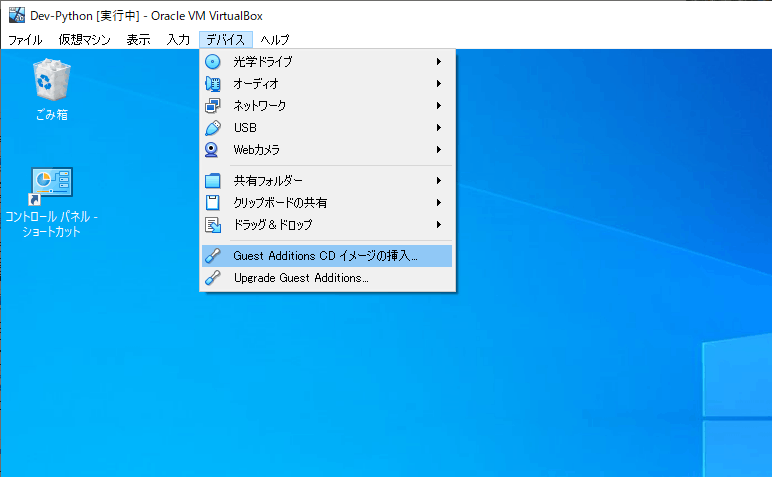
コンソールからCDイメージ挿入を選択
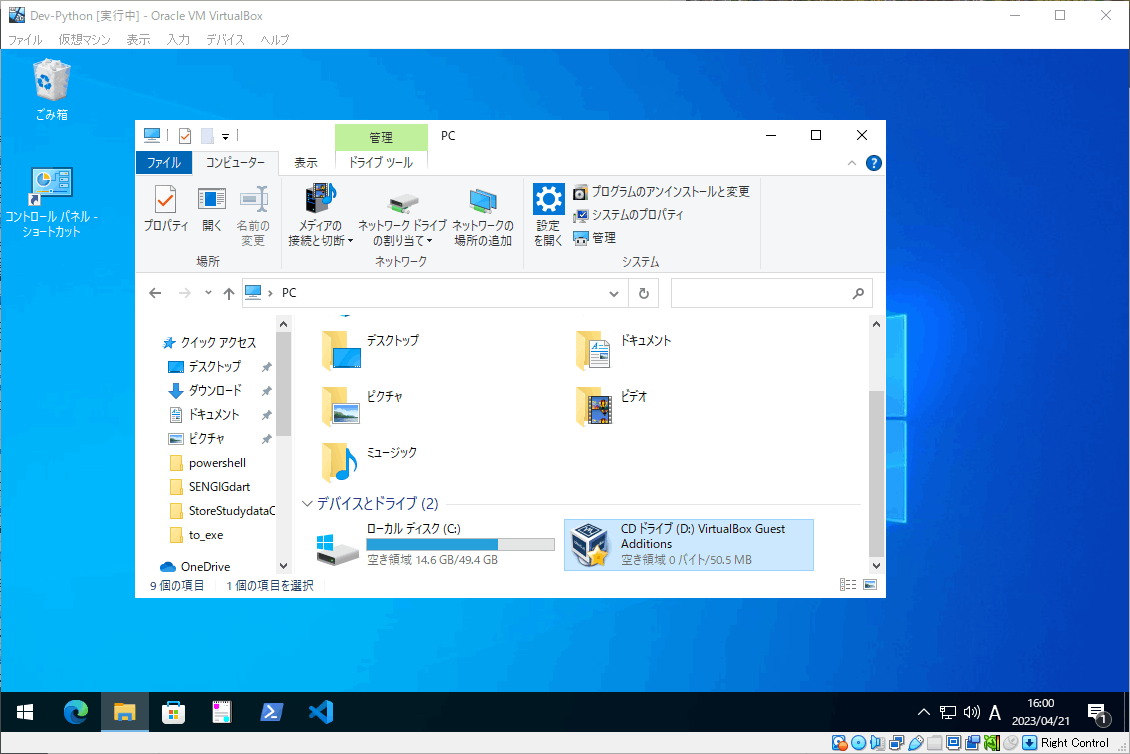
ゲストOS上でCDドライブとして認識
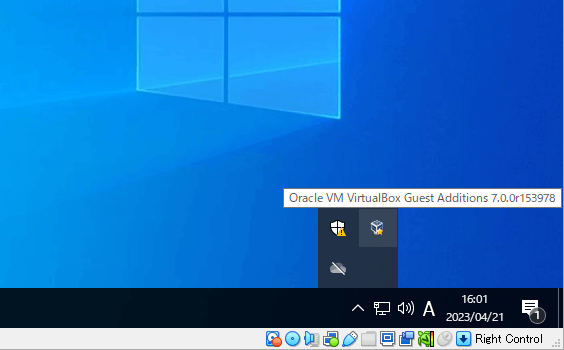
正常にインストール後はタスクトレイに
▼VirtualBoxのクリップボード有効
ホストOSとVirtualBox上で動いているWindowsやCentOSなどのゲストOS間でクリップボードを使用するには、
ゲストOSで常時動く拡張機能のインストールとホストOSのVirtualBoxの設定で無効→有効に変更する必要がある。
(ホストOSの設定変更だけでは、機能しない)
▼ホストOSのCPUが対応しているか確認方法
▼AMD-CPU + MSIマザーボードで仮想化を有効にする方法
私は[AMD] Ryzen 7 5800X と [MSI] MEG B550 UNIFY-X マザーボード ATXの環境で対応した。
- 私のパソコンを紹介した個人ブログの記事
https://haretokidoki-blog.com/pasocon_jisakupc-tsukuttemita/
▼ネットワーク設定がNATでゲストOSにリモートデスクトップ接続する方法
ホストOSのリモートデスクトップ用の設定画面でポート番号を指定。
指定したポート番号とNAT変換後のゲストOSのIPアドレスを使用し、リモートデスクトップ接続する。